利用美图秀秀如何制作哥特式LOMO效果图片?小伙伴们想不想自己动手制作一下呢?下面感兴趣的小伙伴就和小编一起来学习一下吧!
快来看看效果对比吧:

图1
1. 在“美图秀秀”下打开待处理的照片,点击“抠图笔-手动抠图”抠取人物脸部及颈部,并将抠图部分作为素材保存为“饰品-用户自定义”备用。
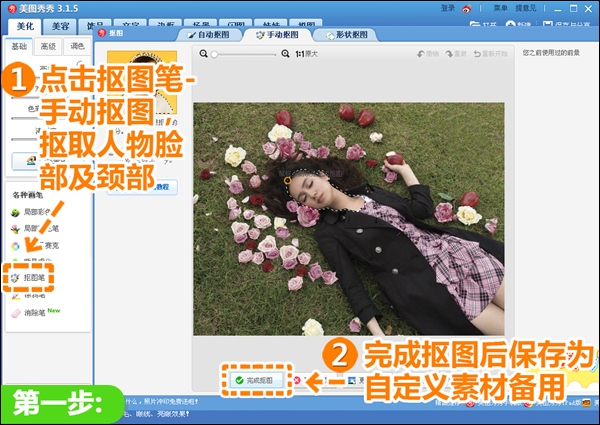
图2
2. 进入“美容”菜单下,点击“磨皮祛痘”,调节画笔大小和力度涂抹照片,适当模糊照片边缘部分。
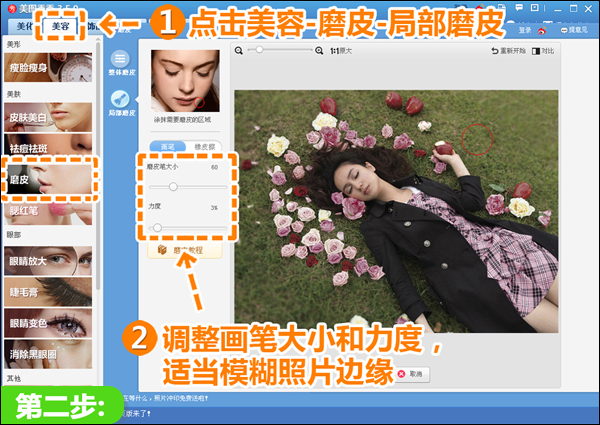
图3
3. 返回“美化”菜单下,点击“LOMO”分类选择透明度为45%“经典LOMO”及“泛黄暗角”特效,再使用透明度为40%“基础-去雾”特效。
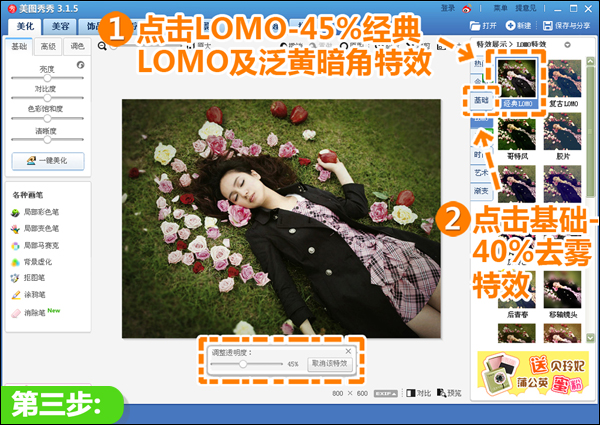
图4
4. 再分别使用80%的“LOMO-经典HDR”、15%“印象”特效及15%的“影楼-阿宝色”、100%“紫色幻想”特效,并适当调高色彩饱和度。
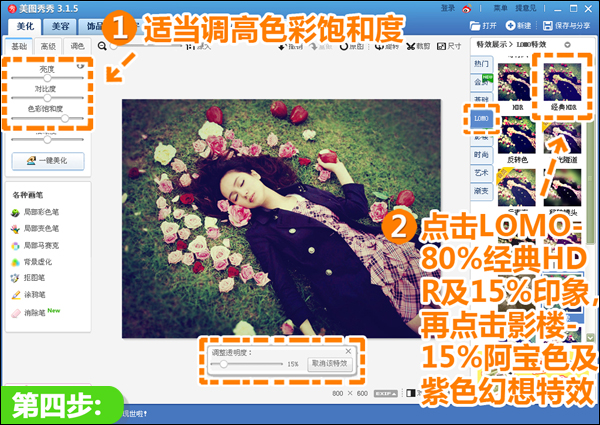
图5
5. 最后进入“文字”菜单下点击“文字模板-外文”添加文字素材,再进入“饰品-用户自定义”中重叠添加抠图素材,并调整其透明度为20%,适当修复脸部曝光过度的问题即可。
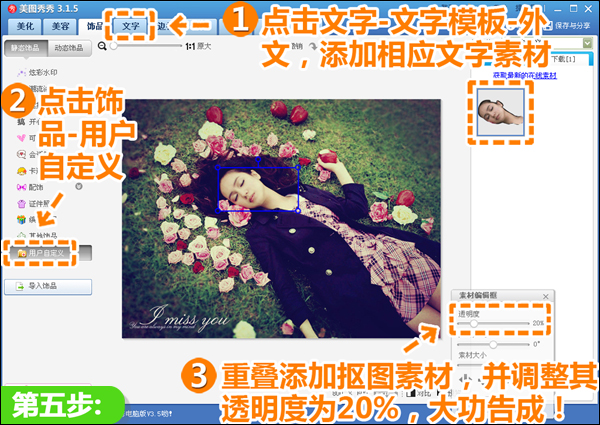
图6
以上就是利用美图秀秀如何制作哥特式LOMO效果图片的全部内容,希望可以帮到大家。
 天极下载
天极下载


































































